Giả sử vì một lý do nào đó mà bạn muốn vô hiệu hóa tính chia sẻ vị trí, Location Services trên Mac, chẳng hạn như lo ngại về các vấn đề bảo mật và quyền riêng tư hệ thống, ... . Trong bài viết dưới đây Taimienphi.vn sẽ hướng dẫn bạn cách vô hiệu hóa tính năng chia sẻ vị trí, Location Services trên Mac.
Các bước để vô hiệu hóa tính năng chia sẻ vị trí, Location Services trên Mac khá đơn giản. Tuy nhiên cần lưu ý nếu tắt tính năng Location Services trên Mac, thiết bị sẽ không còn khả năng sử dụng các tính năng quan trọng như Find My Mac, thậm chí là các tác vụ đơn giản như sử dụng ứng dụng Maps hoặc chức năng bản đồ dựa trên web để chỉ đường từ vị trí hiện tại đến điểm đích.
Taimienphi.vn không khuyến cáo người dùng vô hiệu hóa tính năng Location Services, nhưng vì lý do nào đó mà bạn muốn vô hiệu hóa tính năng này. Cùng tham khảo bài viết cách vô hiệu hóa tính năng chia sẻ vị trí, Location Services trên Mac dưới đây của Taimienphi.vn để biết cách thực hiện nhé.
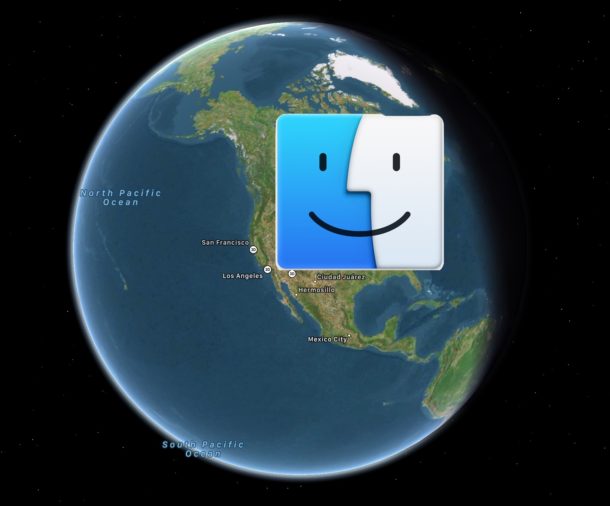
1. Cách vô hiệu hóa tính năng chia sẻ vị trí, Location Services trên Mac
Để vô hiệu hóa tính năng chia sẻ vị trí, Location Services trên Mac, bạn thực hiện theo các bước dưới đây:
Bước 1: Truy cập menu Apple => System Preferences.
Bước 2: Chọn Security & Privacy.
Bước 3: Truy cập tab Privacy.
Bước 4: Chọn Location Services ở khung bên trái.
Bước 5: Click chọn biểu tượng hình khóa nằm góc dưới cùng bên trái để thực hiện thay đổi, sau đó xác thực bằng thông tin đăng nhập dưới quyền Admin.
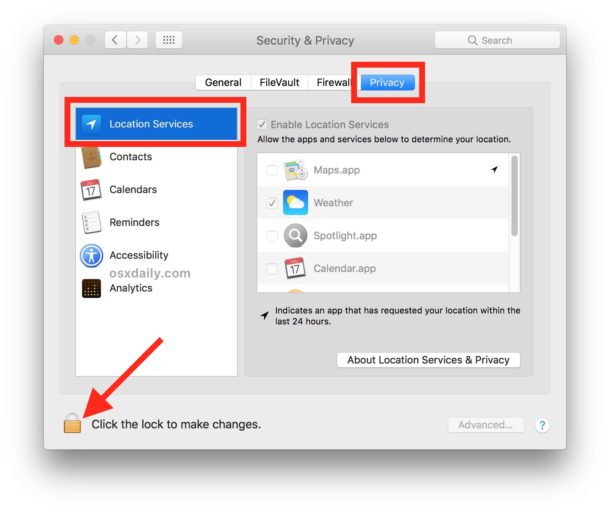
Bước 6: Bỏ tích khỏi hộp nằm kế bên tùy chọn Enable Location Services.

Bước 7: Xác nhận lại bạn muốn vô hiệu hóa (tắt) Location Services bằng cách chọn Turn Off.

Sau khi Location Services bị vô hiệu hóa, các ứng dụng và dịch vụ trên Mac không thể sử dụng vị trí hiện tại trên thiết bị nữa. Điều này cũng đồng nghĩa với việc từ giờ người dùng không thể hỏi trợ lý ảo Siri về thời tiết, hoặc nhận chỉ đường từ ứng dụng Maps, và các tác vụ khác trên Mac.
Ngoài ra cần lưu ý, việc vô hiệu hóa cài đặt này không loại bỏ dữ liệu vị trí khỏi các file hoặc xóa dữ liệu vị trí được lưu trữ ở nới khác, kể cả trong ứng dụng hoặc metadata (siêu dữ liệu). Việc vô hiệu hóa tính năng chia sẻ vị trí, Location Services trên Mac chỉ đơn giản là ngăn ứng dụng sử dụng hoặc xác định vị trí của người dùng mà thôi.
Thông thường các loại file có chứa dữ liệu vị trí địa lý là các file hình ảnh. Nếu muốn xóa dữ liệu vị trí khỏi các file hình ảnh trên máy Mac, thay vì lựa chọn xóa từng file một, bạn có thể cài đặt và sử dụng các ứng dụng mac như như ImageOptim để loại bỏ dữ liệu định vị vị trí và các siêu dữ liệu khác ra khỏi file ảnh.
Như Taimienphi.vn đã đề cập ở trên, việc vô hiệu hóa hoàn toàn tính năng Location Services trên Mac cũng đồng nghĩa với việc người dùng không thể sử dụng một số dịch vụ hoặc ứng dụng trên thiết bị. Vì vậy Taimienphi.vn khuyến cáo người dùng nên vô hiệu hóa tính năng chia sẻ vị trí trong từng ứng dụng cụ thể hoặc trên các tính năng hệ thống thông qua cửa sổ System Preference.
Nếu lý do chính của bạn khi tắt tính năng Location Services là lo ngại vấn đề về quyền riêng tư và bảo mật, và bạn cũng muốn vô hiệu hóa tính năng này trên các thiết bị iPhone và iPad, bạn đọc có thể tham khảo thêm bài viết cách tắt định vị iPhone, bật tắt GPS trên Taimienphi.vn để biết cách thực hiện nhé.
Các bước hướng dẫn trên được thực hiện trên đây áp dụng cho các phiên bản macOS mới nhất (bao gồm Mojave, High Sierra, Sierra) và Mac OS X (El Capitan, Yosemite, Mavericks, ...).
Trong trường hợp nếu cần kích hoạt lại Location Services trên Mac nhưng chưa biết cách thực hiện, bạn đọc tham khảo phần hướng dẫn tiếp theo dưới đây của Taimienphi.vn để biết cách thực hiện nhé.
2. Kích hoạt lại tính năng chia sẻ vị trí, Location Services trên Mac
Giả sử nếu muốn kích hoạt lại tính năng chia sẻ vị trí, Location Services trên Mac, bạn thực hiện theo các bước dưới đây:
Bước 1: Truy cập menu Apple => System Preferences.
Bước 2: Chọn Security & Privacy.
Bước 3: Chọn Location Services ở khung bên trái.
Bước 4: Click chọn biểu tượng hình khóa nằm góc dưới cùng bên trái để thực hiện thay đổi, sau đó xác thực bằng thông tin đăng nhập dưới quyền Admin.
Bước 5: Đánh tích chọn hộp nằm kế bên tùy chọn Enable Location Services.

Bài viết trên đây Taimienphi.vn vừa hướng dẫn bạn cách vô hiệu hóa tính năng chia sẻ vị trí, Location Services trên Mac. Nếu có bất kỳ ý kiến hoặc câu hỏi nào cần giải đáp, bạn đọc có thể để lại ý kiến của mình trong phần bình luận bên dưới bài viết, Taimienphi.vn sẽ giải đáp các thắc mắc của bạn sớm nhất có thể.
Ứng dụng chat Facebook Messenger cũng có tính năng chia sẻ vị trí khá tiện lợi khi bạn chat cá nhân hay chat nhóm, việc chia sẻ vị trí trên Facebook Messenger sẽ rất hữu ích khi bạn đi du lịch hay làm những công việc nào cần phải cập nhật vị trí, bạn có thể xem hướng dẫn chia sẻ vị trí trên Facebook Messenger được trình bày chi tiết trên Taimienphi.
https://thuthuat.taimienphi.vn/cach-vo-hieu-hoa-tinh-nang-chia-se-vi-tri-location-services-tren-mac-45794n.aspx
Ngoài ra Zalo hiện nay cũng hỗ trợ tính năng chia sẻ vị trí cho người dùng, sử dụng khi bạn cần check in cho bạn bè thấy, việc chia sẻ vị trí trên Zalo cũng khá đơn giản, các bạn có thể tham khảo qua bài viết của chúng tôi.